Win11设置无法打开怎么办?Win11设置无法打开的解决方法
更新日期:2023-09-22 09:38:54
来源:系统之家
手机扫码继续观看

虽然说微软现在已经正式推出的win11系统,但因为是新系统,所以有不少问题会出现,例如小编在系统安装完之后进行系统设置的时候发现置无法打开,那么遇到这种情况要怎么办呢,下面就来看看小编是如何解决的吧。
win11设置无法打开的解决方法
系统设置开启方法
1、首先桌面空白处点击鼠标右键,直接点击个性化。
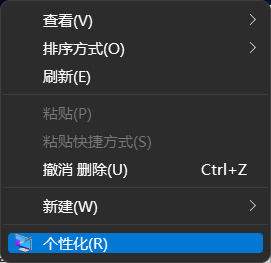
2、点击任务栏搜索框,搜索设置再启用设置。
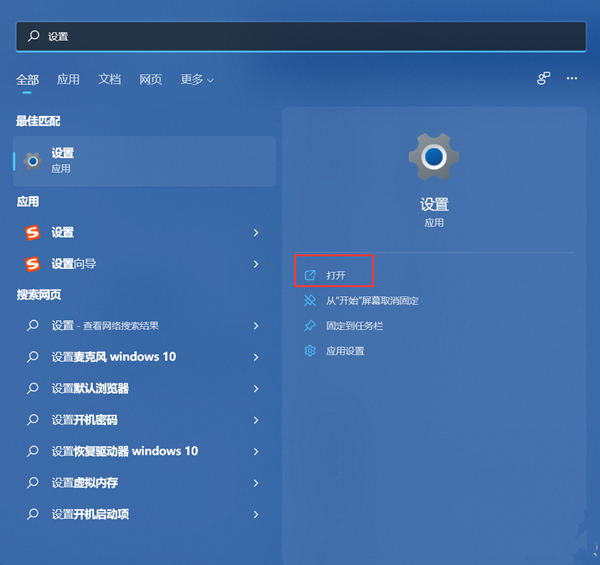
3、点击开始菜单,在开始菜单中打开设置。
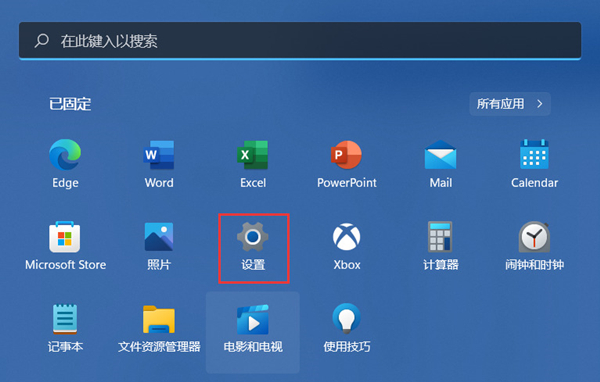
无法开启解决方法:
1、进入系统后按下快捷键 Ctrl+Alt+Del ,选中“任务管理器”;
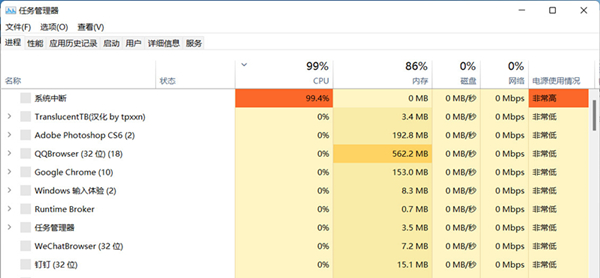
2、打开“任务管理器”后点击“文件”--》“运行新任务”;
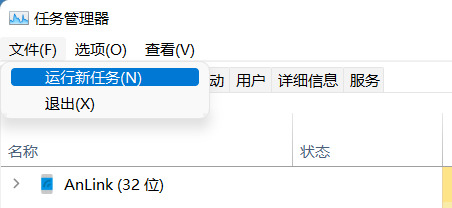
3、在“打开”输入框内输入“cmd”(可勾选“以系统管理权限创建此任务”),回车确认。
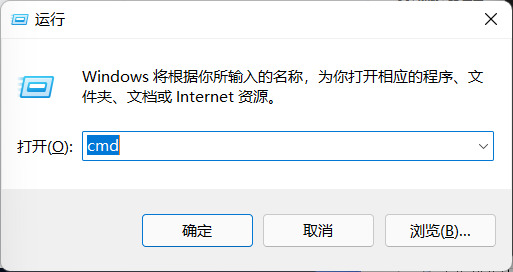
4、在命令提示符(cmd)中粘贴如下命令,并回车:
HKCU\SOFTWARE\Microsoft\Windows\CurrentVersion\IrisService /f && shutdown -r -t 0
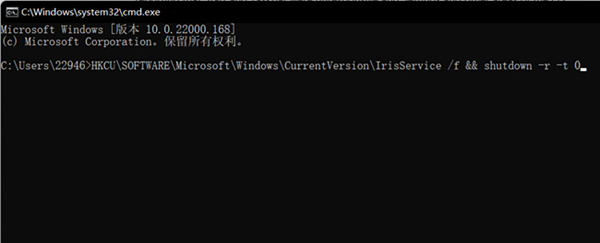
该文章是否有帮助到您?
常见问题
- monterey12.1正式版无法检测更新详情0次
- zui13更新计划详细介绍0次
- 优麒麟u盘安装详细教程0次
- 优麒麟和银河麒麟区别详细介绍0次
- monterey屏幕镜像使用教程0次
- monterey关闭sip教程0次
- 优麒麟操作系统详细评测0次
- monterey支持多设备互动吗详情0次
- 优麒麟中文设置教程0次
- monterey和bigsur区别详细介绍0次
系统下载排行
周
月
其他人正在下载
更多
安卓下载
更多
手机上观看
![]() 扫码手机上观看
扫码手机上观看
下一个:
U盘重装视频












